0x800707E7 - 0x3000D, Asennus epäonnistui FIRST_BOOT-vaiheessa
Jos yrität päivittää Windowsin uusimpaan versioon aiemmasta versiosta ja kohtaat virheen 0x800707E7 – 0x3000D(error 0x800707E7 – 0x3000D) , tämän viestin tarkoituksena on auttaa sinua.
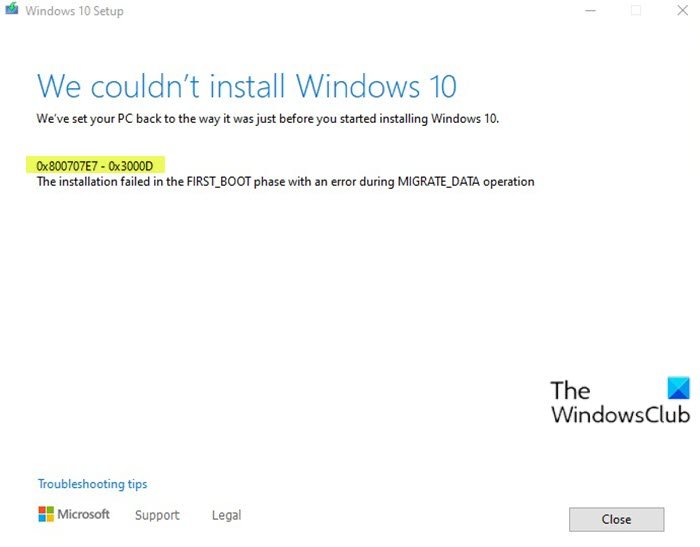
Kun kohtaat tämän ongelman. saat seuraavan täydellisen virheilmoituksen -
Windows Setup
We couldn’t install Windows 11/10
We’ve set your PC back to the way it was just before you started installing Windows.0x800707E7 – 0x3000D
The installation failed in the FIRST_BOOT phase with an error during MIGRATE_DATA operation
Kun kohtaat tämän Windowsin asennus-päivitysvirheen(Windows Install-Upgrade error) , asennus pysähtyy tiettyyn prosenttiosuuteen ja epäonnistuu toistuvasti aina, kun yrität. Useimmiten tämä ongelma johtuu kolmannen osapuolen näytönohjaimesta. NVIDIA -näytönohjaimen häiriöt asennuksessa ovat pääsyyllinen. Lisäksi päivityksen asennusprosessia häiritsevät myös vähän levytilaa, ulkoiset ohjelmistot ja jotkut muut syyt.
Windows 11/10 -päivityksen(Upgrade Install) asennusvirhe 0x800707E7 – 0x3000D
Jos kohtaat tämän ongelman, voit kokeilla alla olevia ehdotuksiamme ja katsoa, auttaako se ratkaisemaan ongelman:
- Tarkista(Verify) järjestelmän tekniset tiedot
- Poista kelvolliset käyttäjäprofiilit
- Poista kaikki kolmannen osapuolen ristiriitaiset ohjelmistot
- Lataa Windows ISO suoraan
Katsotaanpa kutakin lueteltua ratkaisua koskevan prosessin kuvausta.
1 ] Tarkista(] Verify) järjestelmän tekniset tiedot
Nämä ovat perusvaatimukset Windows 10 :n asentamiselle tietokoneelle. Jos laitteesi ei täytä näitä vaatimuksia, sinulla ei ehkä ole Windows -käyttökokemusta ja sinun kannattaa harkita uuden tietokoneen ostamista.
Processor: 1 gigahertz (GHz) (SoC) RAM: Hard drive size: Graphics card: DirectX Display: Internet Connection: Out of Box Experience or OOBE Microsoft account (MSA) Switching a device out of Windows 10 in S modeTarkista myös Windows 11:n laitteistovaatimukset(Windows 11 hardware requirements) .
Jos järjestelmäsi täyttää vähimmäisvaatimuksen, mutta kohtaat edelleen virheen, voit kokeilla seuraavaa ratkaisua.
2] Poista rogue-käyttäjäprofiili
GeForce päivittää näytönohjainkorttiaan säännöllisin väliajoin, mikä lisää uusia ominaisuuksia ja korjaa aiempia virheitä. Kuten jo todettiin, NVIDIA on tämän ongelman tärkein syy, koska päivityksiä varten luodaan väärä käyttäjäprofiili. Tämä järjestelmässä oleva tili estää Windows 10 :n asentamisen ja laukaisee siten virheen.
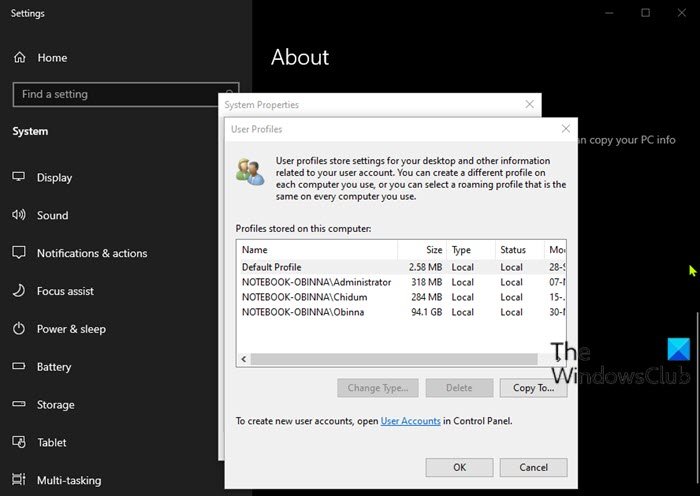
Tämä ratkaisu edellyttää petollisen käyttäjäprofiilin poistamista. Näin:
Tämä toimenpide sisältää myös rekisteritoiminnon, joten varmista, että ryhdyt varotoimenpiteisiin, kuten varmuuskopioit rekisteri(back up the registry) tai luot järjestelmän palautuspisteen . Kun olet valmis, toimi seuraavasti:
- Avaa Suorita-valintaikkuna painamalla Windows key + R
- Kirjoita Suorita-valintaikkunaan
control systemja paina Enter avataksesi järjestelmän ohjauspaneelin(open the System Control Panel) . - Valitse Järjestelmän lisäasetukset(Advanced system settings) .
- Napsauta Asetukset(Settings) - painiketta Käyttäjäprofiili(User profile) -osiossa.
- Tarkista käyttäjätunnukset tähän tietokoneeseen tallennetuista profiileista(Profiles stored on this computer) .
- Napsauta UpdatusUser (jos sellainen on) ja napsauta sitten Poista(Delete) - painiketta.
- Etsi(Find) ja poista muut epätavalliset käyttäjätunnukset täältä.
- Siirry seuraavaksi kohtaan C : C:\Users\File Explorerissa(File Explorer) ja poista samat käyttäjäprofiilit.
- Avaa nyt Suorita(Run) - valintaikkuna uudelleen ja kirjoita
regeditja paina Enter avataksesi rekisterieditorin(open Registry Editor) . - Navigoi tai siirry alla olevaan rekisteriavaimen polkuun:
HKEY_LOCAL_MACHINE\SOFTWARE\Microsoft\Windows NT\CurrentVersion\ProfileList
- Napsauta oikeassa ruudussa hiiren kakkospainikkeella Updateuseria(Updateuser) ja valitse Poista(Delete) .
- Käynnistä tietokone uudelleen.
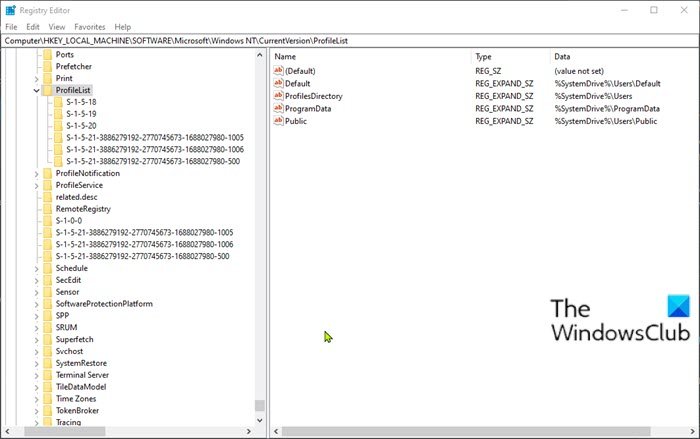
Tämän jälkeen voit yrittää päivityksen asennusta uudelleen. Prosessin pitäisi valmistua ilman virheitä.
3] Poista(Uninstall) kaikki kolmannen osapuolen ristiriitaiset ohjelmistot
Jostain syystä kolmannen osapuolen ohjelmistojen, joissa on matalatasoinen koodaus, tiedetään aiheuttavan erilaisia ongelmia Windows 11/10 :ssä , mukaan lukien tämä päivityksen asennusvirhe. Lisäksi sovellusten yhteensopivuuden puute johtaa myös ristiriitaan sisäänrakennettujen tiedostojen ja resurssien kanssa. Ohjelmisto saattaa aiheuttaa erilaisia virheitä Windowsin(Windows) päivityksen, päivityksen, asennuksen ja tiettyjen ohjelmien käytön aikana. Tässä tapauksessa voit poistaa minkä tahansa kolmannen osapuolen ohjelmiston(uninstall any third-party software) järjestelmästäsi ja yrittää sitten päivityksen asennusta uudelleen.
4] Lataa suoraan Windows 10 ISO
Koska kohtaat tämän Windows 11/10 -päivityksen asennusvirheen käyttämällä Media Creation -työkalua eli Windows Update Assistantia(Windows Update Assistant) , tämä ratkaisu edellyttää, että lataat Windows ISO -kuvatiedoston suoraan Microsoftin(Microsoft) verkkosivustolta. Kun olet ladannut ISO :n johonkin paikkaan (mieluiten työpöydälle), liitä se virtuaaliasemaksi kaksoisnapsauttamalla ISO-kuvaa(double-click the ISO image to mount it as a virtual drive) ja kaksoisnapsauta sitten setup.exe - tiedostoa aloittaaksesi päivitysprosessin.
Huomautus(Note) : Jos yrität päivittää Windows 7 -käyttöjärjestelmästä(Windows 7) , tarvitset kolmannen osapuolen virtuaaliasemaohjelmiston(third-party virtual drive software) ISO-kuvan asentamiseen.
5] Puhdas asennus Windows 11/10
Jos kaikki epäonnistuu, voit clean install Windows 11/10 laitteeseen.
Toivottavasti tämä auttaa!
Samanlaiset virhekoodit:(Similar Error Codes:)
- Virhekoodi 8007001F – 0x3000D
- Virhekoodi 800704B8 – 0x3001A(Error Code 800704B8 – 0x3001A)
- Virhekoodi 0xC1900101 – 0x30018
- Virhekoodi 0x80070004 – 0x3000D(Error Code 0x80070004 – 0x3000D) .
Related posts
Kuinka päivittää Windows 7:stä Windows 10:een menettämättä tietoja
Aseta ulkoinen tallennusväline ja paina OK
Korjaa Windows 10 -päivityksen asennusvirhe 0x8007042B - 0x2000D
Korjaa Windows Upgrade -virhe 0xc1900204
Korjaa päivitysvirheet 0xC190020c, 0xC190020d, 0xC190020e, 0xC190020f
IRP_NO_MORE_STACK_LOCATIONS Windows 10 -päivitysvirhe
Kuinka tarkistaa, voitko päivittää 64-bittiseen Windows 10:een samassa tietokoneessa
Luettelo Windows Upgrade -virhekoodeista ja -ratkaisuista
0XC1900103, MOSETUP_E_COMPAT_TIMEOUT virhe Windows 10:ssä
Windows 11/10:n asennus epäonnistui - Windowsin päivitysvirhe
Virheen 0xc1900107 korjaaminen Windows 11/10:ssä
Lykkää tai lykätä Windows 10 -version 21H2 tai ominaisuuspäivityksiä
SetupDiag.exe-ohjelman käyttäminen Windowsin päivitysvirheiden diagnosointiin
Windows 10 -version 21H2 marraskuun 2021 päivityksen hankkiminen
Päivitystä edeltävän vahvistuksen suorittaminen Windows 11/10:ssä
Yhteensopimaton levyn salausohjelmisto aiheuttaa Windows 10 -päivityksen kaatumisen
Kuinka päivittää Windows 11/10:een Windows 7:stä tai Windows 8.1 Free -käyttöjärjestelmästä
Korjaa Windows Upgrade Assistant -virhe 0xC1900200
Korjaa Windows Upgrade -virhe 0x800705AA Windows 11/10:ssä
0x80070004-0x3000D, Asennus epäonnistui MIGRATE_DATA-toiminnon aikana
